Τα καλύτερα προγράμματα μετατροπής WMA σε M4A για Windows και Mac
Το WMA, το οποίο σημαίνει Windows Media Audio, είναι ένας κωδικοποιητής ήχου που αναπτύχθηκε από τη Microsoft. Συχνά εμφανίζεται σε συστήματα Windows που συνοδεύονται από υποστήριξη από το iTunes. Αυτό που είναι τόσο καλό σε αυτή τη μορφή είναι ότι μπορεί να διατηρήσει εξαιρετικά εφέ αναπαραγωγής ακόμη και σε χαμηλό ρυθμό μετάδοσης bit. Αυτή είναι επίσης μια τέλεια μορφή, ειδικά όταν χρειάζεται να διαμορφώσετε ξανά το WMA σε άλλο κωδικοποιητή που αποδίδει σε χαμηλό ρυθμό bit αλλά με ποιότητα.
Στην πραγματικότητα, μπορείτε να δημιουργήσετε απροστάτευτα τραγούδια της Apple μετατρέποντάς τα σε μορφή M4A. Όπως γνωρίζουμε, τα τραγούδια M4A στο iTunes Store αγοράζονται και πρέπει να ξοδέψετε κάποια χρήματα. Η μετατροπή του θα σας βοηθήσει να εξοικονομήσετε χρήματα. Αυτός είναι ο λόγος για τον οποίο σε αυτόν τον οδηγό θα παρέχουμε τα πρακτικά εργαλεία για τη μετατροπή WMA σε M4A με ολοκληρωμένα και απλουστευμένα βήματα.
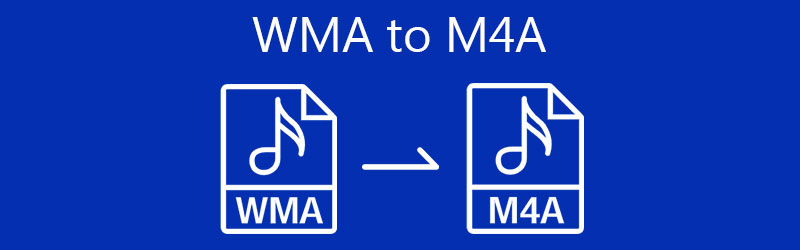
- Μέρος 1. Γενικές γνώσεις WMA και M4A
- Μέρος 2. Οι καλύτεροι 3 τρόποι για να μετατρέψετε το WMA σε M4A
- Μέρος 3. Διάγραμμα σύγκρισης μεταξύ 3 μετατροπέων
- Μέρος 4. Συχνές ερωτήσεις από WMA σε M4A
Μέρος 1. Γενικές γνώσεις WMA και M4A
Για να μάθετε περισσότερα σχετικά με τις μορφές αρχείων WMA και M4A, παρακάτω είναι μερικές από τις γενικές γνώσεις και ενδιαφέροντα στοιχεία σχετικά με τις αναφερόμενες μορφές. Ελέγξτε αυτές τις λεπτομέρειες.
Ανέκδοτα του WMA
Το WMA μπορεί να αναφέρεται σε κωδικοποιητή ή σε μορφή γενικά. Δεδομένου ότι έρχεται με υποστήριξη από το iTunes, μπορεί να είναι ένας μεγάλος αντίπαλος για τη μορφή MP3. Αυτό έγινε αρχικά από τη Microsoft για να ανταγωνιστεί τη μορφή MP3, αν και είναι λιγότερο δημοφιλής από το αρχείο MP3. Όπως αναφέρθηκε, μπορεί να αποδώσει καλά σε χαμηλό ρυθμό μετάδοσης bit που σημαίνει υψηλή ποιότητα με σχετικά φορητό μέγεθος αρχείου. Το μόνο μειονέκτημα είναι ότι δεν ακούγεται καλά σε υψηλή συχνότητα.
Ανέκδοτα του Μ4Α
Αντιπροσωπεύοντας το συμπιεσμένο αρχείο ήχου στο MPEG-4, το M4A είναι μια επέκταση ονόματος αρχείου που είναι τυπικός ήχος για αρχεία MP4. Τότε, δεν ήταν δημοφιλές μέχρι που η Apple Inc. το χρησιμοποίησε αρχικά στο iPod και στο iTunes για τραγούδια με τον αντίστοιχο κωδικοποιητή τους, είτε AAC είτε ALAC. Αυτό που είναι τόσο ενδιαφέρον σε αυτή τη μορφή είναι ότι είναι μια συμπιεσμένη μορφή με ποιότητα ήχου χωρίς απώλειες. Αυτό σημαίνει ότι μπορείτε να απολαύσετε τη μέγιστη ποιότητα ήχου, ενώ έχετε το πλεονέκτημα της αποθήκευσης περισσότερων τραγουδιών. Το μόνο μειονέκτημα είναι ότι έχει κακή συμβατότητα με άλλες συσκευές.
Μέρος 2. Οι καλύτεροι 3 τρόποι για να μετατρέψετε το WMA σε M4A
1. Μετατροπέας βίντεο Vidmore
Πρώτος στη λίστα είναι Μετατροπέας βίντεο Vidmore. Αυτό το πρόγραμμα σάς δίνει τη δυνατότητα να μετατρέψετε σχεδόν όλο τον ήχο και το βίντεο σε οποιαδήποτε επιθυμητή μορφή με υψηλή ταχύτητα. Αυτό σας επιτρέπει επίσης να εκτελέσετε τη μαζική μετατροπή χωρίς να ανησυχείτε για τον αριθμό των μετατροπών, το μέγεθος του αρχείου και το μήκος του αρχείου πολυμέσων. Εκτός από αυτά τα πλεονεκτήματα, το εργαλείο είναι ενσωματωμένο με χρήσιμες λειτουργίες όπως η δυνατότητα επεξεργασίας του ήχου. Με αυτό, μπορείτε να κόψετε τον ήχο στα μισά και να τον χωρίσετε σε πολλά διαχειρίσιμα τμήματα. Επιπλέον, το εργαλείο μπορεί να χρησιμοποιηθεί για τη συγχώνευση πολλών κομματιών για τη δημιουργία μιας λίστας αναπαραγωγής από αυτά τα τραγούδια. Εξερευνήστε περισσότερα από αυτό το πρόγραμμα καθώς παρουσιάζουμε τη διαδικασία δωρεάν μετατροπής WMA σε M4A.
Βήμα 1. Πιάστε την εφαρμογή
Μπορείτε να πάρετε το πρόγραμμα κάνοντας κλικ σε οποιοδήποτε από τα κουμπιά Δωρεάν λήψη που παρουσιάζονται παρακάτω. Ανοίξτε το πρόγραμμα εγκατάστασης για να εγκαταστήσετε με επιτυχία το πρόγραμμα στον υπολογιστή σας. Εκτελέστε την εφαρμογή μετά.
Βήμα 2. Ανεβάστε ένα κομμάτι WMA
Το επόμενο πράγμα που θέλετε να κάνετε είναι να φορτώσετε το κομμάτι WMA που θέλετε να μετατρέψετε. Για να το κάνετε αυτό, κάντε κλικ στο Συν κουμπί υπογραφής από την κύρια διεπαφή ή σύρετε και αποθέστε το αρχείο προορισμού.
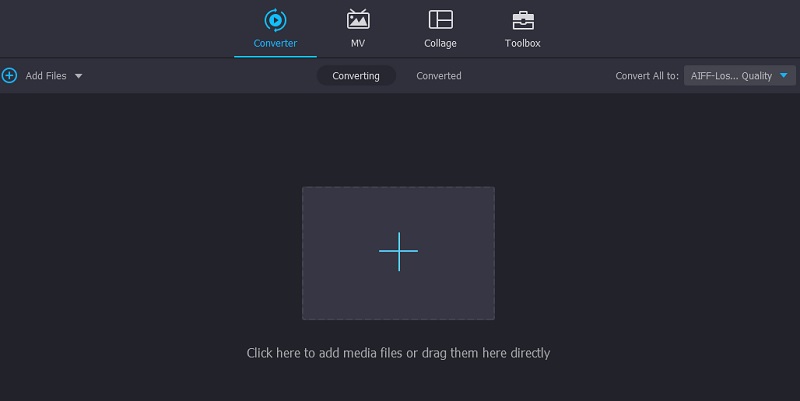
Βήμα 3. Επιλέξτε μορφή εξόδου
Μετά από αυτό, πηγαίνετε στο Προφίλ μενού που βρίσκεται στην επάνω δεξιά πλευρά της διεπαφής. Στη συνέχεια, προωθήστε στο Ήχος αυτί. Από εδώ, επιλέξτε το M4A ως μορφή εξόδου. Στη συνέχεια επιλέξτε ένα προφίλ ήχου που θέλετε. Προαιρετικά, μπορείτε να δημιουργήσετε ένα νέο προφίλ ή να επεξεργαστείτε τα υπάρχοντα σύμφωνα με τις προτιμήσεις σας.
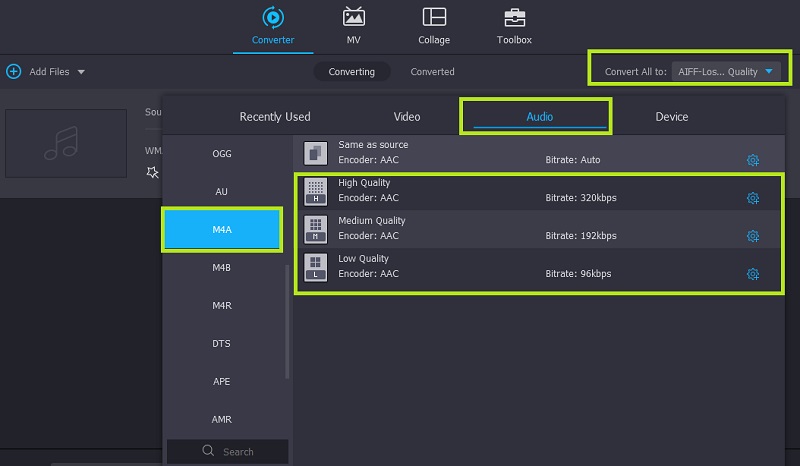
Βήμα 4. Μετατρέψτε το WMA σε M4A
Μόλις ρυθμιστούν όλα, μπορείτε τώρα να προχωρήσετε στη μετατροπή του αρχείου πολυμέσων σας. Επιλέξτε πρώτα έναν προορισμό αρχείου για το αρχείο ήχου που έχει μετατραπεί και κάντε κλικ στο Μετατροπή όλων κουμπί για να ξεκινήσει η μετατροπή. Μετά από λίγο, θα μπορείτε να λαμβάνετε την αναπαραγωγή του ήχου.
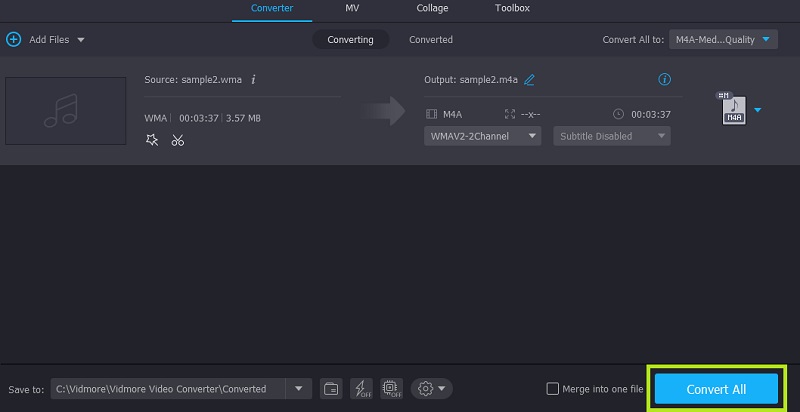
2. Δωρεάν μετατροπέας βίντεο Vidmore
Ένας άλλος τέλειος υποψήφιος είναι Vidmore Δωρεάν μετατροπέας βίντεο. Αυτός είναι ένας ωραίος διαδικτυακός μετατροπέας WMA σε M4A που δεν ζητά εγγραφή για να μπορέσετε να χρησιμοποιήσετε το πρόγραμμα. Αυτό σημαίνει ότι μπορείτε να επεξεργαστείτε τα αρχεία σας χωρίς κανένα κόστος. Εάν θέλετε, μπορείτε να επιλέξετε να επεξεργαστείτε τις παραμέτρους ενός προφίλ ήχου της επιλογής σας. Εκτός από τον ήχο, είναι επίσης καλύτερο για τη μετατροπή αρχείων βίντεο με υποστήριξη για προσαρμογή ρυθμίσεων βίντεο όπως ρυθμός καρέ, ανάλυση, κωδικοποιητής κ.λπ. Μάθετε πώς να χρησιμοποιείτε αυτό το πρόγραμμα ακολουθώντας τα βήματα που δίνονται παρακάτω.
Βήμα 1. Πρόσβαση και λήψη του Launcher
Για να αποκτήσετε πρόσβαση στο εργαλείο, πρέπει πρώτα να κάνετε λήψη του προγράμματος εκκίνησης ιστού του. Για να το κάνετε αυτό, ανοίξτε ένα πρόγραμμα περιήγησης στον υπολογιστή σας και μεταβείτε στον επίσημο ιστότοπο του. Από την κεντρική σελίδα, κάντε κλικ στο Προσθέστε αρχεία για μετατροπή κουμπί ακολουθούμενο από το Κατεβάστε κουμπί από το αναδυόμενο παράθυρο. Εγκαταστήστε το πρόγραμμα εκκίνησης μόλις ολοκληρωθεί η λήψη.
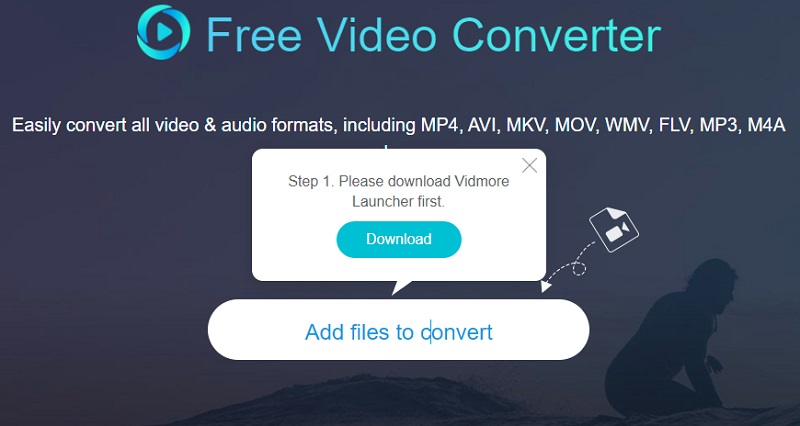
Βήμα 2. Φορτώστε ένα αρχείο WMA
Μόλις ξεκινήσει η εκκίνηση, θα σας ζητήσει να ανεβάσετε ένα αρχείο ανοίγοντας το Εξερεύνηση αρχείων. Τώρα, εντοπίστε και επιλέξτε το αρχείο WMA-στόχου σας.
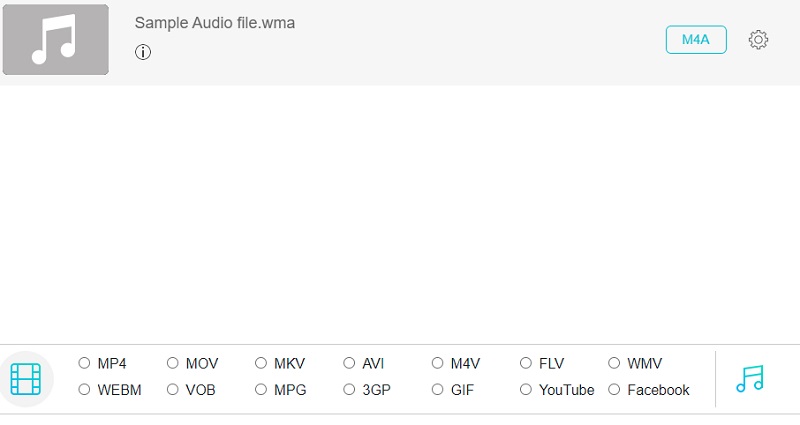
Βήμα 3. Επιλέξτε μια μορφή εξόδου
Στη συνέχεια, κάντε κλικ στο ΜΟΥΣΙΚΗ εικονίδιο στην αριστερή πλευρά της διεπαφής μετατροπής. Στη συνέχεια θα πρέπει να εμφανιστεί η λίστα με τις διαθέσιμες μορφές ήχου. Σημειώστε στο Μ4Α κουμπί επιλογής και πατήστε το Μετατρέπω κουμπί. Αρχικά, θα ορίσετε τον φάκελο εξόδου και στη συνέχεια θα ξεκινήσει η διαδικασία μετατροπής μόλις πατήσετε το Μετατρέπω κουμπί για άλλη μια φορά.
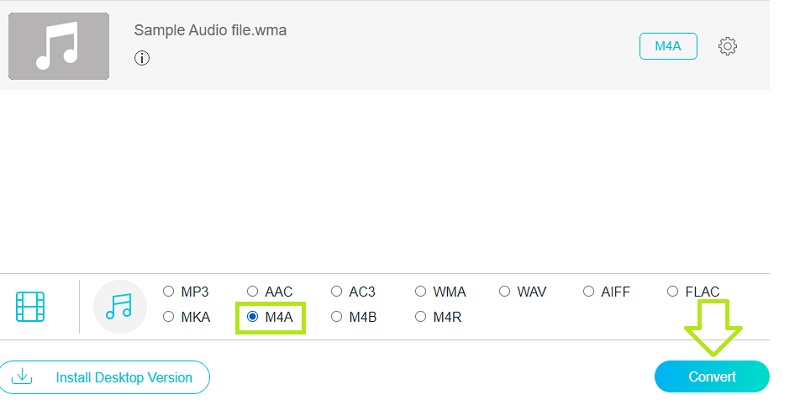
3. iTunes
Εάν χρησιμοποιείτε τον υπολογιστή σας Mac για να πραγματοποιήσετε τη μετατροπή, θα πρέπει να μάθετε πώς να μετατρέπετε το WMA σε M4A στο iTunes. Ναι, αυτό το πρόγραμμα είναι επίσης ικανό να μετατρέπει αρχεία πολυμέσων εκτός από τις δυνατότητες ροής του, για το οποίο έχει αναπτυχθεί κυρίως το εργαλείο. Ως μετατροπέας, διευκολύνει τη μετατροπή αρχείων πολυμέσων σε AIFF, AAC, MP3 και πολλά άλλα. Επιπλέον, μπορείτε να προσαρμόσετε τις παραμέτρους όπου μπορείτε να επεξεργαστείτε τον ρυθμό δειγματοληψίας, το μέγεθος δείγματος και τα κανάλια. Τώρα δείτε πώς μπορείτε να μετατρέψετε το WMA σε M4A σε Mac χρησιμοποιώντας το iTunes.
Βήμα 1. Εκτελέστε την εφαρμογή iTunes στον υπολογιστή σας και ανεβάστε το WMA που θέλετε να μετατρέψετε σε M4A. Απλώς πηγαίνετε στο Αρχείο > Προσθήκη αρχείου στη βιβλιοθήκη. Επιλέξτε το αρχείο προορισμού για να το ανεβάσετε.
Βήμα 2. Στην ίδια σελίδα, κάντε κλικ στο Επεξεργασία επιλογή και μεταβείτε στο Προτιμήσεις. Ανοιξε το Εισαγωγή ρυθμίσεων μενού και ορίστε το Εισαγωγή με χρήση στον κωδικοποιητή AAC.
Βήμα 3. Μετά από αυτό, επιλέξτε το αρχείο WMA που μεταφορτώθηκε στη βιβλιοθήκη iTunes και, στη συνέχεια, ανοίξτε το Αρχείο μενού. Τοποθετήστε το δείκτη του ποντικιού σας στο Μετατρέπω επιλογή και επιλέξτε Δημιουργία έκδοσης AAC.
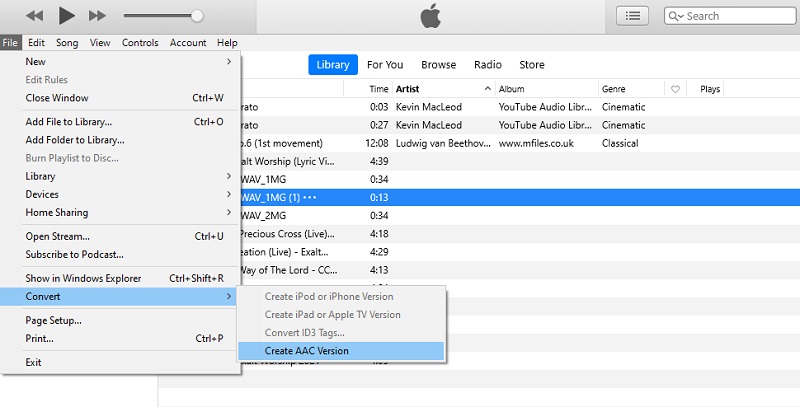
Μέρος 3. Διάγραμμα σύγκρισης μεταξύ 3 μετατροπέων
Παρακάτω είναι ένας αναλυτικός πίνακας που θα σας βοηθήσει να αναλύσετε τα τρία εισαγόμενα εργαλεία για τη μετατροπή WMA σε M4A.
| Λογισμικό μετατροπής | Υποστηριζόμενες μορφές | Χαρακτηριστικά | Συμβατότητα | Καλύτερο για |
| Μετατροπέας βίντεο Vidmore | Υποστηρίζει περισσότερες από 200 μορφές, συμπεριλαμβανομένων μορφών ήχου και βίντεο | 1. Διαδικασία μετατροπής που τροφοδοτείται από GPU 2. Επεξεργασία ήχου/βίντεο 3. Δημιουργήστε μια παρουσίαση | Windows και Mac | Το καλύτερο για τη μετατροπή και την επεξεργασία αρχείων πολυμέσων |
| Vidmore Δωρεάν μετατροπέας βίντεο | MP3, M4A, AAC, AC3, FLAC, WMA, WAV, AIFF, M4B, M4R, MKA και άλλες συσκευές | 1. Δεν υπάρχει περιορισμένος αριθμός μετατροπών 2. Μετατρέψτε αρχεία μαζικά | Windows, Mac και Web | Το καλύτερο για τη μετατροπή αρχείων χωρίς λήψη μιας εφαρμογής |
| iTunes | AAC, AIFF, Apple Lossless, MP3 και WAV | 1. Επεξεργαστείτε τις παραμέτρους ήχου 2. Μετατροπή ετικετών ID3 | Windows και Mac | Ιδανικό για ροή και μπορεί να μετατρέψει πολλά αρχεία πολυμέσων |
Μέρος 4. Συχνές ερωτήσεις από WMA σε M4A
Πώς μπορώ να μετατρέψω αρχεία WMA χρησιμοποιώντας το Windows Media Player;
Παρόλο που το εργαλείο μπορεί να χρησιμοποιηθεί για την ακρόαση αρχείων πολυμέσων ήχου, δεν σας επιτρέπει να κάνετε μετατροπή όπως κάνει το iTunes.
Είναι δυνατή η αναπαραγωγή αρχείων M4A στο Windows Media Player;
Δεδομένου ότι τα αρχεία MP4 υποστηρίζονται από το WMP, είναι ασφαλές να πούμε ότι τα αρχεία M4A είναι αναγνωρίσιμα από το WMP. Αυτό συμβαίνει επειδή ο τυπικός ήχος για αρχεία MP4 είναι M4A.
Μπορώ να επεξεργαστώ αρχεία M4A σε υπολογιστή με Windows;
Ναί. Εφόσον έχετε αποθηκεύσει τα αρχεία M4A στον υπολογιστή σας με Windows, μπορείτε να χρησιμοποιήσετε οποιοδήποτε πρόγραμμα επεξεργασίας ήχου που έχετε λάβει στον υπολογιστή σας για να σας βοηθήσει να κάνετε κάποια λύση με τα αρχεία ήχου σας.
συμπέρασμα
Αυτά είναι μερικά μόνο από τα πιο χρήσιμα και χρήσιμα προγράμματα που θα σας βοηθήσουν στη μετατροπή WMA σε M4A. Μπορείτε να επιτύχετε αυτήν την εργασία χρησιμοποιώντας ένα πρόγραμμα επιτραπέζιου υπολογιστή ή ένα διαδικτυακό εργαλείο. Θα εξαρτηθεί από τις προτιμήσεις σας τώρα εάν επιλέξετε το σωστό εργαλείο.


